MotionBuilder と 3ds Max の間でオブジェクトを転送するには、Send to 3ds Max メニュー オプションを使用します。
新しいシーンを 3ds Max で開き、選択したオブジェクトを MotionBuilder から送信します。
新しいシーンを 3ds Max に送信するには:
- Navigator ウィンドウ、Viewer ウィンドウ、または Character Controls で、3ds Max に送信するオブジェクトを選択します。
- File > Send to 3ds Max を選択して、次のオプションから選択します。
-
Send as New Scene
新規シーンを開きます。
-
Update Current Scene
3ds Max が実行している場合にのみ使用できます。
- カレント シーンへの追加
3ds Max が実行されている場合のみ使用できます。既に送信されているオブジェクトを選択すると、3ds Max シーンで重複します。
3ds Max が起動し、MotionBuilder から送信されたオブジェクトが開きます。MotionBuilder と 3ds Max は、両方のアプリケーションのステータス バーで示されるように接続された状態になります。
 注: MotionBuilder のステータス バーにある Update ボタンは、Send to 3ds Max メニューの Update Current Scene オプションと同等です。このボタンは便利な位置にあるため、リモート アプリケーションの更新を頻繁に行う場合にすばやく効率的に行うことができます。
注: MotionBuilder のステータス バーにある Update ボタンは、Send to 3ds Max メニューの Update Current Scene オプションと同等です。このボタンは便利な位置にあるため、リモート アプリケーションの更新を頻繁に行う場合にすばやく効率的に行うことができます。 -
Send as New Scene
- 3ds Max を使用して編集を行います。
- 3ds Max で File > Send to MotionBuilder を選択してから、Update Current Scene を選択して、再び MotionBuilder に変更を送信します。
3ds Max で接続を確立すると、ステータス行の右端のボタンを展開してさらに 2 つボタンを表示することができます。これらのボタンは、MotionBuilder でのシーンの更新、または MotionBuilder との接続の切断に使用します。
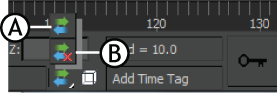
3ds Max のボタン A. MotionBuilder でシーンを更新する B. MotionBuilder との接続を切断する
3ds Max をまだ実行していない場合は、Send as New Scene を選択するとアプリケーションが開きます。3ds Max を既に実行していて現在のシーンが保存されていない場合は、現在のシーンを保存するかキャンセルするかのプロンプトが表示されます。Cancel を選択すると送信操作は停止します。
選択が空で Send as New Scene コマンドを初めて使用する場合、シーン全体を送信するかどうかの確認を求められます。次回以降 Send as New Scene コマンドを使用する際に選択が空の場合、以前の選択を送信するかどうかの確認を求められます。
Select Previously Sent Objects は、既に共有されているオブジェクトを確認したり、選択に追加するオブジェクトを選択するのに便利な方法です。
Send as New Scene、Update Current Scene、または Add to Current Scene コマンドを使用して最後に 3ds Max に送信されたすべてのオブジェクトを選択します。